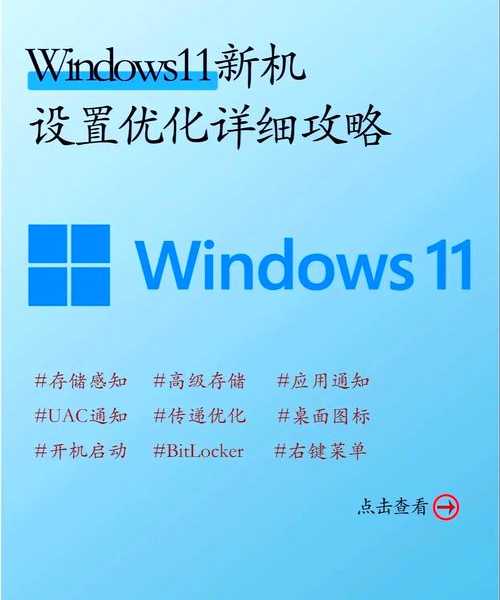别慌!遇到windows11乱码?这份实用修复指南帮你轻松搞定
前言:那个让人头疼的下午
还记得我第一次遇到windows11乱码时的崩溃吗?正在赶一个重要项目报告,突然发现系统界面全是问号和方块,那种感觉就像电脑在跟我玩猜谜游戏!如果你也正在经历这种困扰,别担心,今天我就把自己摸索出来的解决方案全部分享给你。
为什么会出现windows11乱码问题?
编码设置混乱是罪魁祸首
大多数windows11乱码问题都源于系统区域语言设置不当。特别是当你安装了多语言软件或者切换过系统语言后,很容易出现这种编码冲突。
字体文件损坏或缺失
有时候,系统自带的字体文件可能因为各种原因损坏,导致无法正常显示特定字符,这也是造成windows11乱码的常见原因之一。
软件兼容性问题
一些老版本软件在新系统上运行时,可能会因为编码不兼容而出现乱码现象,这种windows11乱码问题通常有特定的解决方案。
windows11乱码的实用修复方案
方法一:调整区域语言设置(最常用)
这是解决大多数windows11乱码问题的首选方法,操作步骤如下:
- 打开“设置” > “时间和语言” > “语言和区域”
- 检查“国家或地区”是否设置正确
- 点击“管理语言设置”进入“区域”选项
- 在“管理”选项卡中点击“更改系统区域设置”
- 确保勾选“Beta版:使用Unicode UTF-8提供全球语言支持”
- 重启电脑使设置生效
这个方案能解决90%的windows11乱码问题,特别是那些由于编码不匹配导致的乱码情况。
方法二:修复系统字体
如果区域设置调整后问题依旧,可能是字体文件出了问题:
- 打开Windows PowerShell(管理员)
- 输入以下命令:sfc /scannow
- 等待系统扫描并修复损坏的系统文件
- 完成后重启电脑
补充字体修复技巧
有时候需要手动重新安装系统字体,你可以从其他正常运行的Windows 11电脑上复制字体文件到你的电脑字体目录(C:\Windows\Fonts)。
方法三:更新系统和驱动程序
微软会通过系统更新修复已知的编码问题,确保你的系统是最新版本:
- 打开“设置” > “Windows更新”
- 检查并安装所有可用更新
- 特别关注可选更新中的驱动程序更新
- 更新完成后再次检查乱码问题是否解决
专业工具助力解决顽固乱码
使用Window系统自带的故障排除工具
当遇到比较棘手的windows11乱码问题时,window系统自带的故障排除工具往往能派上大用场。你可以在“设置” > “更新和安全” > “故障排除”中找到“Windows更新”和“Windows应用商店应用”的故障排除工具,运行它们可以自动检测和修复很多系统级问题。
第三方编码修复工具
对于特别顽固的windows11乱码,可以考虑使用专业的编码修复工具。不过在选择这类工具时,一定要从官方或可信来源下载,避免安装来路不明的软件造成更多问题。
预防胜于治疗:避免乱码的小技巧
定期维护系统设置
我建议你每个月检查一次区域语言设置,确保没有因为安装新软件而被意外修改。同时,保持系统更新是预防各种问题的最佳实践。
软件安装注意事项
在安装新软件时,特别是那些需要更改系统设置的软件,一定要仔细阅读安装选项,避免不必要的系统修改。
重要数据备份策略
在进行任何系统设置修改前,记得备份重要数据。虽然解决windows11乱码问题通常不会导致数据丢失,但有备无患总是好的。
真实案例分享:我是如何解决团队中的乱码问题
上周我们团队有个同事遇到了严重的windows11乱码,导致无法正常使用财务软件。通过上述的区域设置调整方法,只用了10分钟就解决了问题。这个案例告诉我们,大多数乱码问题其实都有简单的解决方案,关键是要找到正确的方法。
总结与建议
遇到windows11乱码时,不要慌张,按照我今天分享的方法一步步排查,大多数问题都能顺利解决。记住这几个关键点:
- 先从最简单的区域设置调整开始
- 保持系统和驱动程序的更新
- 善用window系统自带的故障排除工具
- 定期维护可以预防很多问题
希望这篇教程能帮你彻底解决windows11乱码的困扰。如果你还有其他问题或更好的解决方法,欢迎在评论区分享交流!